휴대폰 또는 PC에서 줌 프로필 사진을 제거하는 방법

Zoom 프로필 사진을 제거하는 방법과 그 과정에서 발생할 수 있는 문제를 해결하는 방법을 알아보세요. 간단한 단계로 프로필 사진을 클리어하세요.
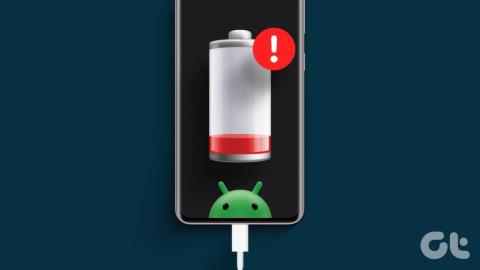
죽음의 검은 화면은 Samsung Galaxy 휴대폰 화면이 검게 변하지만 여전히 터치나 벨소리에 반응하고 평소처럼 진동하는 실망스러운 문제입니다. 이 불안한 문제는 일시적인 결함, 앱 오작동, 물리적 손상 등 다양한 이유로 발생할 수 있습니다. 그러나 좋은 소식은 문제를 해결할 수 있다는 것입니다.

Samsung Galaxy 휴대폰에 검은색 화면이 나타나면 문제 해결 옵션이 제한된다는 것은 말할 필요도 없습니다 . 그 이유는 평소처럼 휴대전화에 액세스할 수 없기 때문입니다. 그러나 가장 가까운 서비스 센터로 달려가기 전에 다음 팁을 시도해 근본적인 문제를 해결해 보세요.
Samsung Galaxy 휴대폰을 강제 재부팅하는 것은 휴대폰이 검은색 화면에서 멈추게 만드는 문제를 해결하는 효과적인 방법입니다. 이는 일반적인 종료 프로세스를 우회하고 하드웨어를 갑자기 재부팅한다는 점에서 일반적인 다시 시작과 다릅니다.
기기가 꺼지고 Samsung 로고가 나타날 때까지 전원 버튼(또는 측면 버튼)과 볼륨 낮추기 버튼을 동시에 길게 누릅니다. 휴대폰이 다시 켜질 때까지 기다렸다가 화면이 제대로 작동하는지 확인하세요.
Samsung Galaxy 휴대폰의 검은색 죽음 화면을 해결하기 위해 할 수 있는 또 다른 방법은 배터리를 완전히 소모시키는 것입니다. 휴대전화가 꺼지면 호환되는 충전기를 사용하여 충전하세요. Reddit 스레드 의 여러 사용자가 이 트릭에 성공했다고 보고했으므로 시도해 볼 가치가 있습니다.
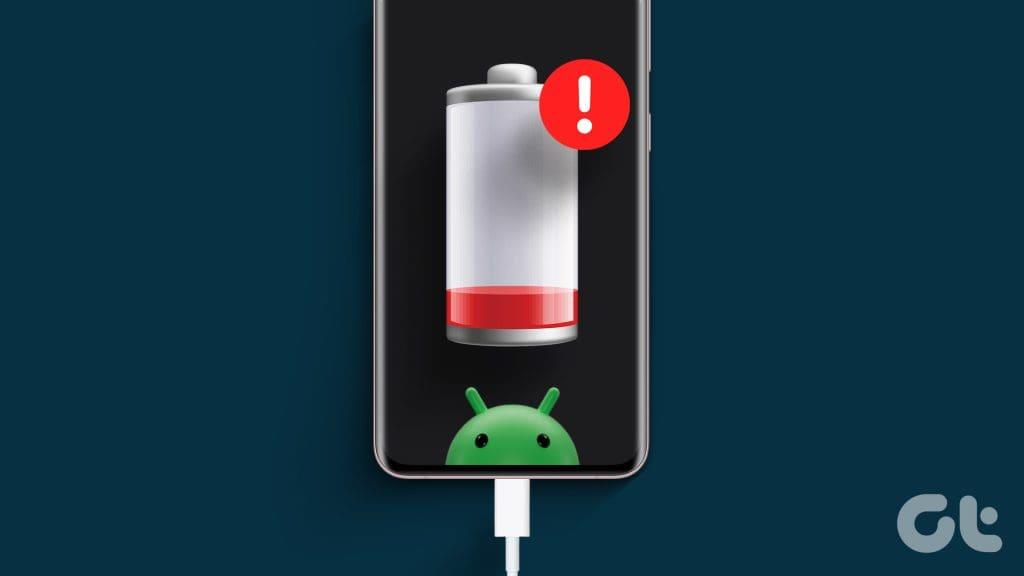
3. 휴대폰을 몇 번 탭하고 쥐어보세요.
내부 접촉이 느슨해 삼성 Galaxy 휴대폰에 검은색 화면이 표시될 수 있습니다. 이 경우 손가락으로 휴대전화의 디스플레이를 탭하고 뒤로 이동할 수 있습니다. 그래도 안 되면 휴대폰의 옆면은 물론, 앞면과 뒷면을 가볍게 쥐어보세요. 화면이 다시 켜지기 전에 이 과정을 몇 번 반복해야 할 수도 있습니다.
경고: 디스플레이를 세게 누르면 디스플레이가 손상되어 더 많은 문제가 발생할 수 있습니다. 그러므로 부드럽게 사용하고 너무 많은 힘을 가하지 마십시오.

삼성 휴대폰을 바닥이나 딱딱한 표면에 떨어뜨린 후 화면이 검게 변했나요? 이로 인해 내부 구성 요소 중 일부가 손상되어 비정상적인 동작이 발생할 수 있습니다. 휴대전화에 시각적 손상 흔적이 있는지 확인하고 물리적 버튼이 눌려 있는지 확인하세요 . 삼성 휴대폰이 손상된 것으로 보이면 가장 가까운 서비스 센터로 가져가 기술자에게 점검을 받는 것이 가장 좋습니다.

Samsung Galaxy 휴대폰은 특정 프로세스 속도를 높이기 위해 임시 시스템 데이터를 저장하는 캐시 파티션을 유지 관리합니다. 그러나 이 데이터가 손상되면 삼성 휴대폰이 오작동하고 빈 화면이 나타날 수 있습니다.
이 문제를 해결하려면 휴대폰을 복구 모드로 부팅하고 캐시 파티션을 삭제해 보세요. 동일한 단계는 다음과 같습니다.
1단계: 전원 버튼을 길게 눌러 기기의 전원을 끕니다.
2단계: 장치가 켜질 때까지 전원 및 볼륨 낮추기 버튼을 동시에 길게 누릅니다.
3단계: 휴대폰이 복구 모드에 있으면 볼륨 버튼을 사용하여 캐시 파티션 삭제 옵션으로 이동합니다. 그런 다음 전원 버튼을 눌러 옵션을 선택하세요.
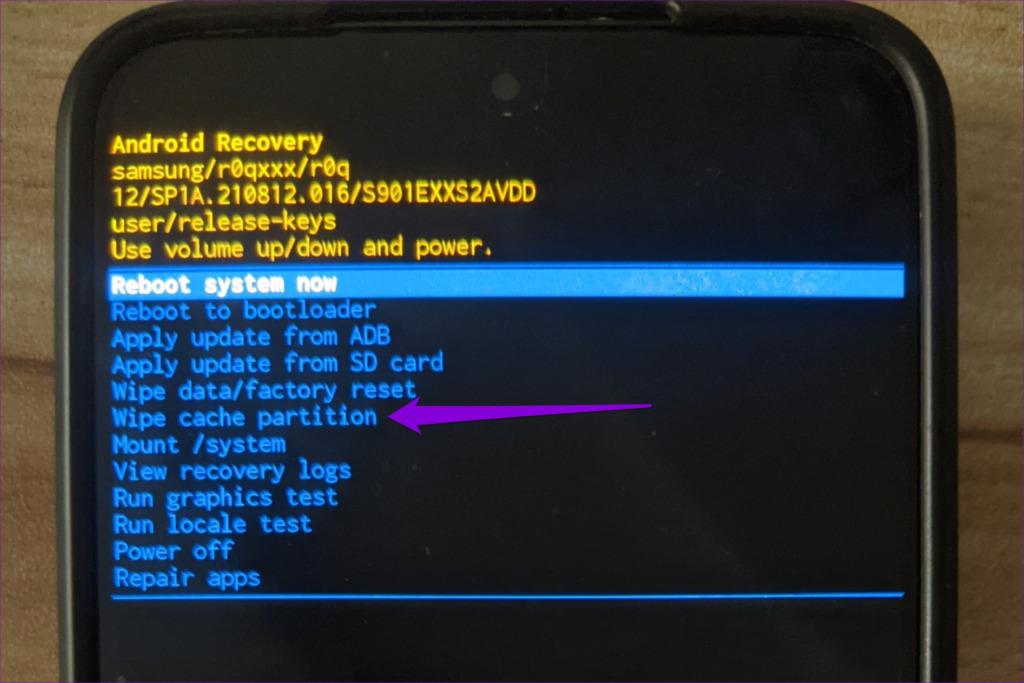
4단계: 볼륨 버튼을 사용하여 지금 시스템 재부팅 옵션을 강조 표시하고 전원 버튼을 눌러 선택합니다.
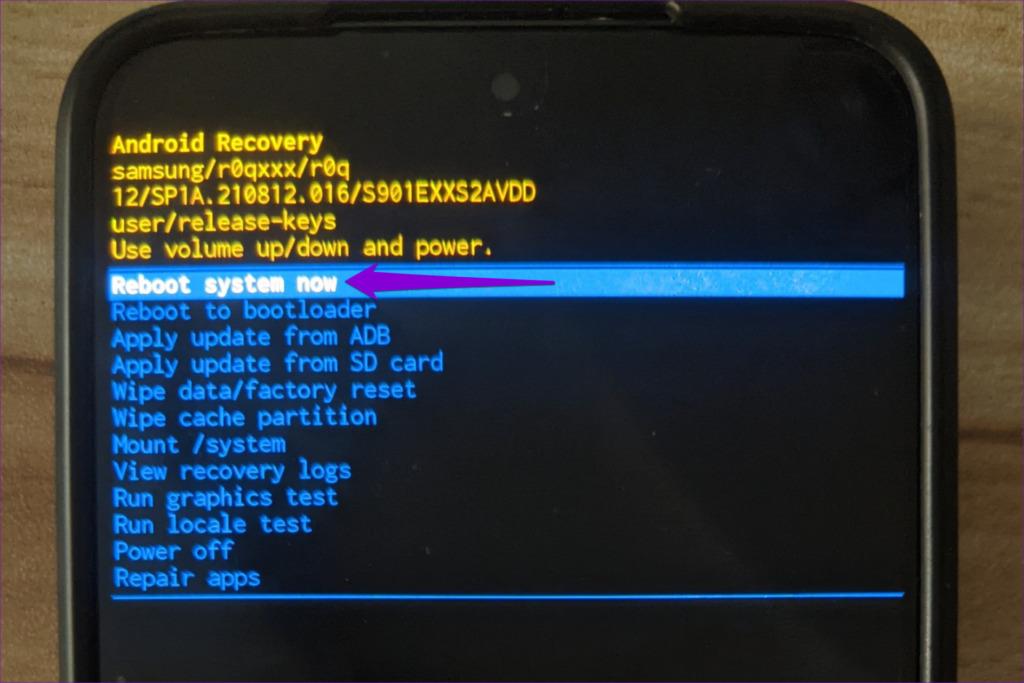
Samsung Galaxy 휴대폰에 검은색 화면이 표시되지만 다른 방식으로 작동하는 것처럼 보이는 경우 휴대폰에 있는 타사 앱 중 하나가 원인일 수 있습니다. 이 가능성을 조사하려면 휴대전화를 안전 모드로 부팅해야 합니다.
1단계: 휴대전화를 완전히 끄세요. 그런 다음 로고가 나타날 때까지 전원 버튼을 길게 누릅니다.
2단계: 로고가 나타나면 전화기가 안전 모드로 부팅될 때까지 볼륨 낮추기 버튼을 길게 누릅니다.
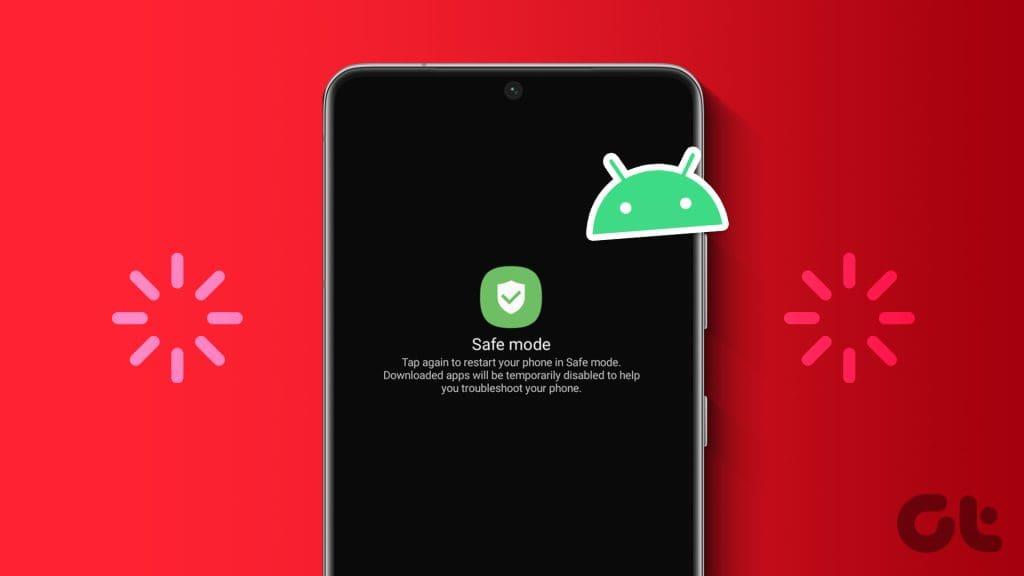
Samsung Galaxy 휴대폰이 안전 모드에 있는 동안 디스플레이가 제대로 작동한다면 휴대폰에 있는 타사 앱이 문제의 원인일 가능성이 높습니다. 최근에 설치한 앱이나 게임을 모두 제거한 다음 휴대전화를 다시 시작하여 안전 모드를 종료해 보세요.
다른 모든 방법이 실패하면 최후의 수단으로 공장 초기화를 수행할 수 있습니다. 이렇게 하면 앱, 사진, 비디오 및 기타 파일을 포함하여 휴대폰의 모든 데이터가 지워지고 모든 설정이 재설정된다는 점을 명심하세요. 데이터를 보존하려면 휴대폰을 컴퓨터에 연결하고 모든 것을 백업할 수 있습니다.
검은색 화면으로 인해 휴대폰 설정 메뉴에 접근할 수 없기 때문에, 삼성 갤럭시 휴대폰을 원격으로 초기화하려면 다른 기기에서 구글 내 기기 찾기 홈페이지에 접속해야 합니다.
다음 링크를 사용하여 Google의 내 기기 찾기 웹사이트를 방문하고 지우려는 휴대전화와 연결된 동일한 Google 계정으로 로그인하세요.
로그인한 후 목록에서 장치를 선택하고 장치 지우기 옵션을 사용하십시오.
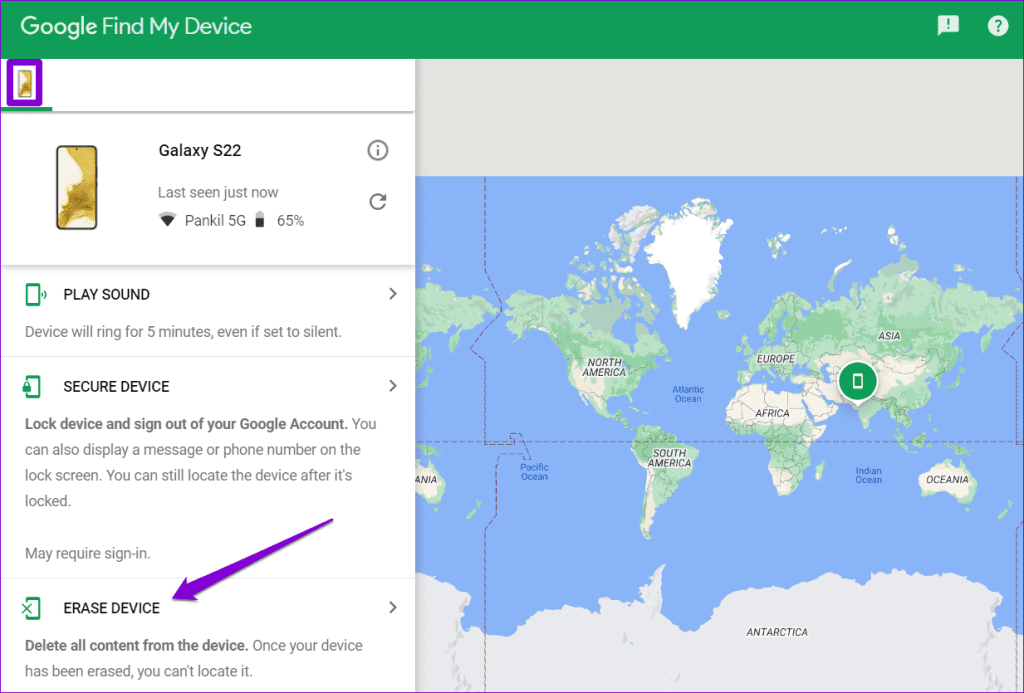
어둠을 밝히다
대부분의 경우 Samsung Galaxy 휴대폰에 검은색 화면이 표시되는 경우 이는 일반적으로 소프트웨어 문제가 아닌 하드웨어 문제로 인한 것입니다. 따라서 위에서 언급한 팁으로 문제를 해결하더라도 문제가 다시 발생할 수 있습니다. 따라서 정기적으로 휴대폰을 백업하는 것이 중요합니다. 삼성 갤럭시 휴대폰이 보증 기간 내에 있는 경우 가까운 서비스 센터로 가져가서 점검을 받아야 합니다.
Zoom 프로필 사진을 제거하는 방법과 그 과정에서 발생할 수 있는 문제를 해결하는 방법을 알아보세요. 간단한 단계로 프로필 사진을 클리어하세요.
Android에서 Google TTS(텍스트 음성 변환)를 변경하는 방법을 단계별로 설명합니다. 음성, 언어, 속도, 피치 설정을 최적화하는 방법을 알아보세요.
Microsoft Teams에서 항상 사용 가능한 상태를 유지하는 방법을 알아보세요. 간단한 단계로 클라이언트와의 원활한 소통을 보장하고, 상태 변경 원리와 설정 방법을 상세히 설명합니다.
Samsung Galaxy Tab S8에서 microSD 카드를 삽입, 제거, 포맷하는 방법을 단계별로 설명합니다. 최적의 microSD 카드 추천 및 스토리지 확장 팁 포함.
슬랙 메시지 삭제 방법을 개별/대량 삭제부터 자동 삭제 설정까지 5가지 방법으로 상세 설명. 삭제 후 복구 가능성, 관리자 권한 설정 등 실무 팁과 통계 자료 포함 가이드
Microsoft Lists의 5가지 주요 기능과 템플릿 활용법을 통해 업무 효율성을 40% 이상 개선하는 방법을 단계별로 설명합니다. Teams/SharePoint 연동 팁과 전문가 추천 워크플로우 제공
트위터에서 민감한 콘텐츠를 보는 방법을 알고 싶으신가요? 이 가이드에서는 웹 및 모바일 앱에서 민감한 콘텐츠를 활성화하는 방법을 단계별로 설명합니다. 트위터 설정을 최적화하는 방법을 알아보세요!
WhatsApp 사기를 피하는 방법을 알아보세요. 최신 소셜 미디어 사기 유형과 예방 팁을 확인하여 개인 정보를 안전하게 보호하세요.
OneDrive에서 "바로 가기를 이동할 수 없음" 오류를 해결하는 방법을 알아보세요. 파일 삭제, PC 연결 해제, 앱 업데이트, 재설정 등 4가지 효과적인 해결책을 제공합니다.
Microsoft Teams 파일 업로드 문제 해결 방법을 제시합니다. Microsoft Office 365와의 연동을 통해 사용되는 Teams의 파일 공유에서 겪는 다양한 오류를 해결해보세요.








